セルの値に基づいて行を自動フィルタリングするにはどうすればよいですか?
Excelでは、標準のフィルター機能により、手動で選択した条件に基づいてデータを迅速にフィルタリングできます。ただし、特定のワークフローでは、特定のセルに値や条件を入力するとすぐにデータが自動的に更新されるようにしたい場合があります。たとえば、別のセルに入力したキーワードやパラメータに基づいてデータセットを即座にフィルタリングしたい場合、これはネイティブなExcelのフィルタリング機能を超えたものです。このような動的または「自動フィルタ」は、データレビューのプロセスを合理化し、手動でのフィルタリングに費やす時間を削減し、フィルター条件をセルの値に直接結びつけることで精度を向上させることができます。セル入力に基づくこのような自動フィルタリングメカニズムを実装したい場合は、いくつかの実用的な解決策があります。
Excelの数式を使用してセルの値に基づいて行を自動フィルタリングする
VBAコードを使用して入力したセルの値に基づいて行を自動フィルタリングする
Excelの数式を使用してセルの値に基づいて行を自動フィルタリングする
マクロを使用しない方法を選択するか、セキュリティ設定や共同作業上の懸念からVBAを使用できない場合、Excelに組み込まれている関数とフィルタリング機能を組み合わせて「自動フィルタ」効果を作成できます。このソリューションは、Microsoft 365、Microsoft 2019以降のバージョンでサポートされているFILTERなどの動的配列関数を持つ環境で特に役立ちます。また、マクロが有効になっていない同僚との共有や、インストール不要の軽量テンプレートに最適です。
1. フィルタリング結果を表示したい空白のセルを選択します(例: カーソルをG2セルに置きます)
=FILTER(A2:C20, (A2:A20=E1) * (B2:B20=E2), "No match")2. G2に数式を入力した後、Enterを押します。フィルタリングされたデータセットは、G2セルから始まるスピル範囲に表示されます。E1またはE2の値を変更すると、フィルタリングされたリストが即座に更新されます。
この数式の例では、主なデータはA2:C20にあると仮定し、フィルタ基準はE1(列Aと一致)およびE2(列Bと一致)に入力されます。1つの列のみでフィルタリングしたい場合は、論理条件をそれに応じて簡略化できます。「マッチなし」というメッセージは、基準に一致する行がない場合に表示されます。
ヒント: FILTER関数はMicrosoft 365および一部のMicrosoft 19+バージョンで利用可能です。古いバージョンのExcelでは、数式による動的フィルタリングは複雑であり、ヘルパー列と従来のオートフィルタや高度なフィルタ機能を組み合わせる方法を検討する必要があります。互換性を確保するためにバージョンを確認してください。
このソリューションを使用すると、結果はワークシート上に新しい領域を占有し、これにより元の生データを保護します。ただし、元のデータセットには影響を与えず、フィルタは表示結果にのみ適用され、ソースデータの表示状態には影響しません。
潜在的なエラー: #NAME? や #SPILL! エラーが表示される場合、互換性のあるExcelバージョンを使用していること、および結果範囲に結合セルがないことを確認してください。また、ブロックを防ぐために、数式のスピルエリアに他のデータを配置しないように注意してください。
入力したセルの値に基づいて行を自動フィルタリングするにはVBAコードを使用する
特定のセルに入力した条件に基づいてレコードを自動的にフィルタリングしたいとしましょう。たとえば、E1とE2のセルに希望する条件を入力すると、ワークシートのデータがその値に一致するように自動的にフィルタリングされます。以下に示すように動作します:

このようにフィルタリングを自動化するには、簡単なVBAソリューションを設定することができます。この方法は、指定されたフィルタセルの値を更新するたびにトリガーされます。これは、ダッシュボード、インタラクティブなレポート、またはユーザーが中央のパラメータセルからの動的フィルタリングを期待するテンプレートに特に有用です。
1. 入力されたセルに基づいて行のフィルタリングを自動化したいワークシートに移動します。
2. Excelウィンドウ下部のシートタブを右クリックし、コンテキストメニューから「コードの表示」を選択します。表示されるMicrosoft Visual Basic for Applicationsウィンドウに、次のVBAコードを大きな空白の領域(一般的にコードウィンドウまたはワークシートモジュールと呼ばれます)に貼り付けます。
VBAコード: 入力されたセル値に応じてデータを自動フィルタリング
Private Sub Worksheet_Change(ByVal Target As Range)
'Updateby Extendoffice 20160606
If Target.Address = Range("E2").Address Then
Range("A1:C20").CurrentRegion.AdvancedFilter Action:=xlFilterInPlace, CriteriaRange:=Range("E1:E2")
End If
End Sub
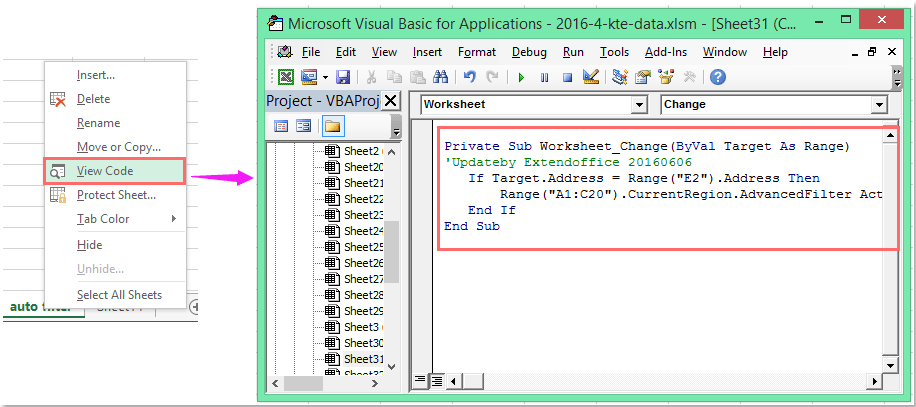
注意: このVBAコードでは、A1:C20はフィルタを適用するデータ範囲を指します。E2はフィルタ値を入力するセル(対象となる基準)、E1:E2はフィルタ条件として使用されるセルです。これらの範囲は必要に応じて変更できますが、自分のワークシート構造に合わせてデータとフィルタ条件の位置が正確に反映されるようにしてください。また、フィルタリングの正確性が必要な場合は、結合セルを避け、データ範囲に見出しを含めることが推奨されます。
3. これで、E1および/またはE2にフィルタ条件を入力または変更します。Enterを押すと、VBAコードが自動的に実行され、指定されたデータ範囲が入力基準に一致する行のみを表示するようにフィルタリングされます。
値を入力してもフィルタがすぐには動作しない場合は、ワークブックでマクロ機能が有効になっていることを確認し、VBAコード内の範囲が現在のワークシートレイアウトに正しく一致しているか確認してください。複数ユーザーの環境では、この機能を正常に動作させるにはマクロを有効にする必要があることを他ユーザーに伝えましょう。
このVBA方式は、動的なパラメータ駆動型ダッシュボード、データ入力のためのインタラクティブなテンプレート、またはフィルタ条件の手動再適用が非効率的なシナリオに特に有利です。ただし、ユーザーがマクロを無効にすると問題が発生する可能性があり、VBAベースのソリューションはコードが追加されたファイルに固有のものです。
異なるExcelセキュリティ設定を持つ複数のユーザーが頻繁に基準を変更する必要がある場合、またはファイルを広く共有する計画がある場合、代替の数式ベースのソリューションやExcelアドインを検討することをお勧めします。
デモ: VBAコードを使用して入力したセルの値に基づいて行を自動フィルタリング
複数の基準やその他の特定の条件でデータをフィルタリングする、例えばテキストの長さによって、大文字小文字を区別してなど 複数のフィルタ基準を組み合わせたり、テキストの長さ、大文字小文字を区別したり、特定の期間に基づいた高度なフィルタ操作が必要な場合、Excelの組み込みフィルタでは不十分なことがあります。このようなシナリオでは、Kutools for Excelのスーパーフィルタ機能が複雑なフィルタ要件を簡単に効率的に管理できる実用的な方法を提供します。この機能は次のような利点があります:
Kutools for Excel: 300以上の実用的なExcelアドインを搭載、30日間の完全機能無料トライアル版をご利用いただけます。 今すぐダウンロードして無料でお試しください! |
最高のオフィス業務効率化ツール
| 🤖 | Kutools AI Aide:データ分析を革新します。主な機能:Intelligent Execution|コード生成|カスタム数式の作成|データの分析とグラフの生成|Kutools Functionsの呼び出し…… |
| 人気の機能:重複の検索・ハイライト・重複をマーキング|空白行を削除|データを失わずに列またはセルを統合|丸める…… | |
| スーパーLOOKUP:複数条件でのVLookup|複数値でのVLookup|複数シートの検索|ファジーマッチ…… | |
| 高度なドロップダウンリスト:ドロップダウンリストを素早く作成|連動ドロップダウンリスト|複数選択ドロップダウンリスト…… | |
| 列マネージャー:指定した数の列を追加 |列の移動 |非表示列の表示/非表示の切替| 範囲&列の比較…… | |
| 注目の機能:グリッドフォーカス|デザインビュー|強化された数式バー|ワークブック&ワークシートの管理|オートテキスト ライブラリ|日付ピッカー|データの統合 |セルの暗号化/復号化|リストで電子メールを送信|スーパーフィルター|特殊フィルタ(太字/斜体/取り消し線などをフィルター)…… | |
| トップ15ツールセット:12 種類のテキストツール(テキストの追加、特定の文字を削除など)|50種類以上のグラフ(ガントチャートなど)|40種類以上の便利な数式(誕生日に基づいて年齢を計算するなど)|19 種類の挿入ツール(QRコードの挿入、パスから画像の挿入など)|12 種類の変換ツール(単語に変換する、通貨変換など)|7種の統合&分割ツール(高度な行のマージ、セルの分割など)|… その他多数 |
Kutools for ExcelでExcelスキルを強化し、これまでにない効率を体感しましょう。 Kutools for Excelは300以上の高度な機能で生産性向上と保存時間を実現します。最も必要な機能はこちらをクリック...
Office TabでOfficeにタブインターフェースを追加し、作業をもっと簡単に
- Word、Excel、PowerPointでタブによる編集・閲覧を実現。
- 新しいウィンドウを開かず、同じウィンドウの新しいタブで複数のドキュメントを開いたり作成できます。
- 生産性が50%向上し、毎日のマウスクリック数を何百回も削減!
全てのKutoolsアドインを一つのインストーラーで
Kutools for Officeスイートは、Excel、Word、Outlook、PowerPoint用アドインとOffice Tab Proをまとめて提供。Officeアプリを横断して働くチームに最適です。
- オールインワンスイート — Excel、Word、Outlook、PowerPoint用アドインとOffice Tab Proが含まれます
- 1つのインストーラー・1つのライセンス —— 数分でセットアップ完了(MSI対応)
- 一括管理でより効率的 —— Officeアプリ間で快適な生産性を発揮
- 30日間フル機能お試し —— 登録やクレジットカード不要
- コストパフォーマンス最適 —— 個別購入よりお得
